YouTUbe などの動画サイトでは再生速度を調節する機能が用意されているところも多い。YouTube であれば動画プレイヤー右下の設定欄より再生速度を調節することができる。が、一々マウスで操作するのは結構面倒だ。特に頻繁に変更したい人にとっては億劫だろう。
Web ブラウザに Google Chrome や Edge などを利用しているのであれば VideoSpeedController という拡張機能を利用してみよう。

この拡張機能を利用すると YouTube などの動画サイトで動画の再生速度をキーボードショートカットで調節できるようになる。
拡張機能をインストールすると動画の左上に薄くコントローラが表示され、キーボードショートカットの S 及び D で再生速度の調節ができるようになる。
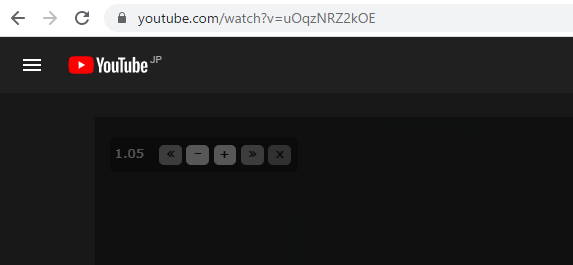
用意されているキーボードショートカットは以下の通り。ctrl などの修飾キーは不要でキーボードの文字を押すだけだ。
| S | 再生速度を下げる |
|---|---|
| D | 再生速度を上げる |
| R | 再生速度をリセット |
| Z | 10秒巻戻し |
| X | 10秒早送り |
| V | コントローラの表示切替 |
早送り/巻戻しに関しては YouTube などであれば矢印キーで実行できた機能だが、そういったキーボードショートカットが用意されていない動画サイトであっても利用できるようになるのは便利だ。
これで手軽に再生速度を調節することができる。マウスでちまちま操作するより早くて確実だ。YouTube などの動画の再生速度を頻繁に調節する機会があるなら入れておくと便利になると思う。
Sponsored Link
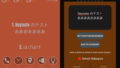
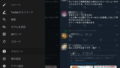
コメント